大白菜U盤啟動制作工具V4.6(新年特別版) 更新日志
1、重新編寫代碼,界面更靚,功能更多,更智能
2、重新調整整體FBA包文件結構增加打包ISO版本的支持
3、增加制作大白菜U盤卷標
4、調整和個性化大白菜PE啟動引導信息,修改PE部分程序加載方式
5、增加免格式化U盤NTFS格式轉換
6、03PE內部工具軟件統一打包為wim,進一步調整03PE內核文件大小
7、增加雙擊本程序圖標時自動打開已最小化到托盤的主界面(WIN7很方便)
8、更新和調整win7pe中的usb3.0驅動,添加更多品牌的usb3.0驅動
9、增加ISO制作、ISO寫入U盤(支持Vista、Win7、Win2008、Win2008 R2、Win8系統)、ISO刻錄等
10、調整啟動菜單布局增加進度條和大白菜U盤啟動說明文字
11、調整ISO制作啟動U盤默認為“高端隱藏”
12、03PE工具里增加對于蘋果分區的支持
13、更新部分PE工具和DOS工具,例如Diskgenius4.2.0版本
14、增加ISO模式制作啟動U盤自動拔插、模擬測試等功能
15、增加對于UltraISO新版本制作的高級隱藏啟動模式U盤的支持
16、增加直接安裝win8系統的菜單支持,二級菜單統一改為LST格式
17、修正PE內部個別軟件的文件關聯的問題,重新打包部分工具
18、增加默認、ISO模式制作創建GHO目錄到U盤
19、增加ISO模式制作U盤智能選擇是否隱藏功能
20、為了論壇的運轉,工具有增加贊助商hao123.com的主頁,與360安全軟件,默認有安裝設置,但可以自由在制作前個性設置里面選擇是否支持,希望能得到用戶朋友們的理解支持。
大白菜U盤裝系統綜合教程
新手必看:系統文件一般有二種格式:ISO格式和GHO格式。ISO格式又分為原版系統和GHOST封裝系統二種。只要用解壓軟件WinRAR解壓后有大于600M(WIN7一般2G)以上的GHO文件的,是GHOST封裝系統,PE里的大白菜智能裝機PE版軟件可以直接支持還原安裝。如果解壓后沒有大于600M以上的GHO文件的是原版ISO格式系統,要用安裝原版XP和WIN7的方法安裝,詳細步驟請看相關教程。下文的教程主要針對GHOST封裝版的系統,即gho系統或者iso內含系統gho的情況。
主要步驟:
第一步:制作前的軟件、硬件準備
第二步:用大白菜U盤裝系統軟件制作啟動U盤
第三步:下載您需要的gho系統文件并復制到U盤中
第四步:進入BIOS設置U盤啟動順序
第五步:用U盤啟動快速安裝系
詳細步驟:
第一步:制作前的軟件、硬件準備
1、U盤一個(建議使用1G以上U盤)
2、下載大白菜U盤裝系統軟件:大白菜U盤裝系統工具下載主頁
3、下載您需要安裝的ghost系統
第二步:用大白菜U盤裝系統軟件作啟動盤
1、運行程序之前請盡量關閉殺毒軟件和安全類軟件(本軟件涉及對可移動磁盤的讀寫操作,部分殺軟的誤報會導致程序出錯!)下載完成之后Windows XP系統下直接雙擊運行即可,Windows Vista或Windows7/8系統請右鍵點以管理員身份運行。
點擊進入大白菜U盤裝系統-程序下載和運行

2、插入U盤之后點擊  按鈕,程序會提示是否繼續,確認所選U盤無重要數據后開始制作:
按鈕,程序會提示是否繼續,確認所選U盤無重要數據后開始制作:
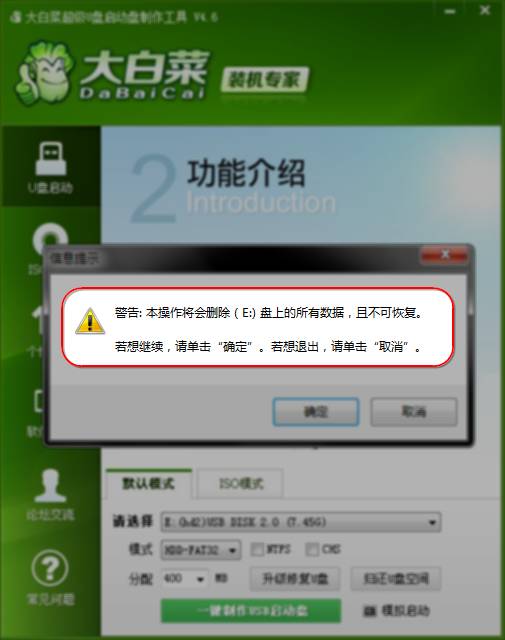
制作過程中不要進行其它操作以免造成制作失敗,制作過程中可能會出現短時間的停頓,請耐心等待幾秒鐘,當提示制作完成時安全刪除您的U盤并重新插拔U盤即可完成啟動U盤的制作。
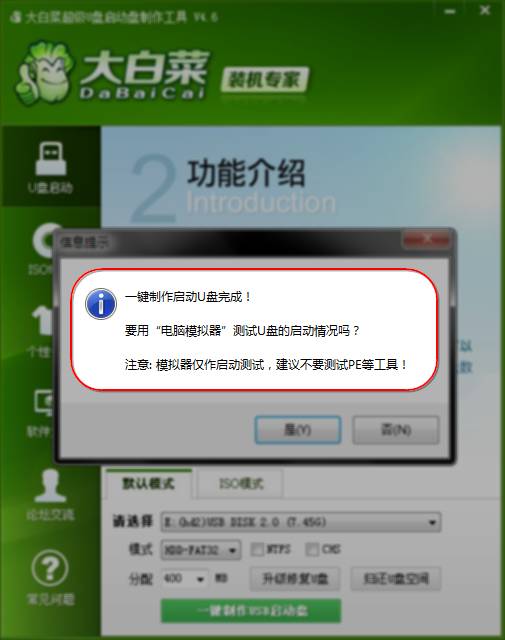
第三步:下載您需要的gho系統文件并復制到U盤中
將您自己下載的GHO文件或GHOST的ISO系統文件復制到U盤“GHO”的文件夾中,如果您只是重裝系統盤不需要格式化電腦上的其它分區,也可以把GHO或者ISO放在硬盤系統盤之外的分區中。
第四步:進入BIOS設置U盤啟動順序
電腦啟動時按“del”或“F8”鍵進入BIOS設置具體設置請參閱 大白菜U盤裝系統設置U盤啟動教程

第五步:用U盤啟動快速安裝系統 (第一種方法)進PE用智能裝機工具安裝(詳細點)


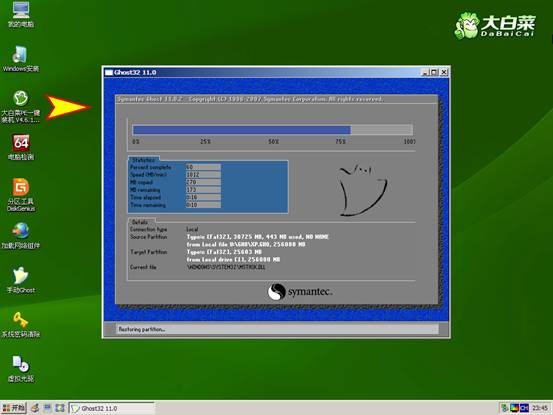
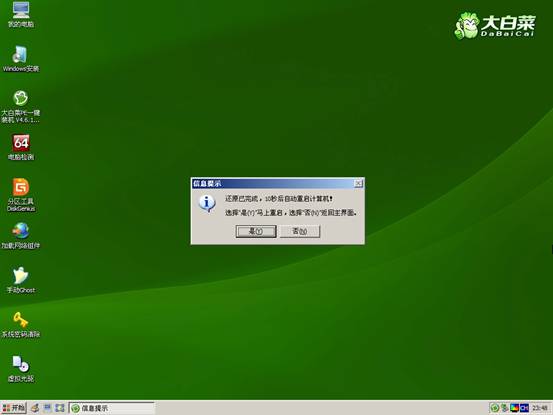
(第二種方法)不進PE安裝。
把U盤GHO文件夾中希望默認安裝的GHO系統文件重命名為“DBC.GHO”。



- PC官方版
- 安卓官方手機版
- IOS官方手機版

















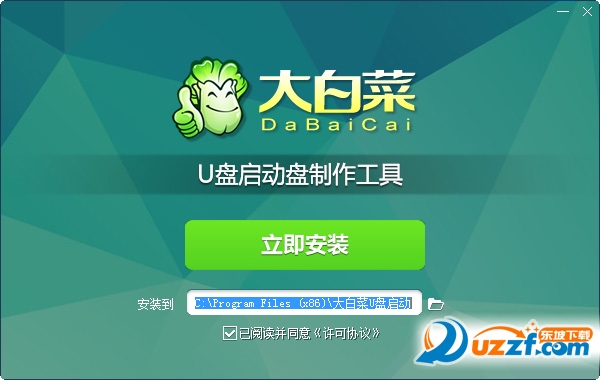
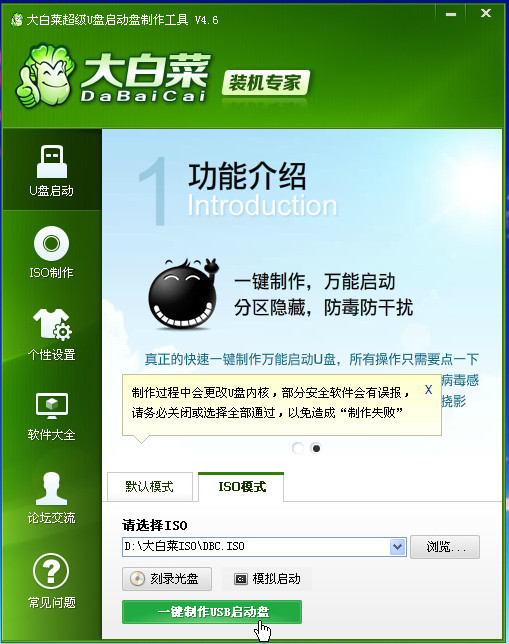



 下載
下載  下載
下載  下載
下載  下載
下載  下載
下載  下載
下載 
 下載
下載  下載
下載  下載
下載  下載
下載  下載
下載  下載
下載 
 下載
下載  下載
下載  下載
下載  下載
下載 
 下載
下載  下載
下載  下載
下載  下載
下載  下載
下載 
 下載
下載  下載
下載  Hasleo WinToHDD Technician(系統重裝工具)5.8 中文版
Hasleo WinToHDD Technician(系統重裝工具)5.8 中文版
 nsis中文版(NullSoft Scriptable Install System)3.08.0.0 漢化增強版
nsis中文版(NullSoft Scriptable Install System)3.08.0.0 漢化增強版
 Advanced Installer綠色破解版19.7.1 漢化中文版
Advanced Installer綠色破解版19.7.1 漢化中文版
 Adobe Acrobat PRO DC 2021 破解版2021.001.20135 中文免費版
Adobe Acrobat PRO DC 2021 破解版2021.001.20135 中文免費版
 ventoy裝機神器1.0.45 官方版
ventoy裝機神器1.0.45 官方版
 EasyRC一鍵重裝1.4.6 官方電腦版
EasyRC一鍵重裝1.4.6 官方電腦版
 FirPE維護系統軟件(Windows PE)1.6.0 官方最新版
FirPE維護系統軟件(Windows PE)1.6.0 官方最新版
 洋蔥頭云重裝3.68.0.0 免費版
洋蔥頭云重裝3.68.0.0 免費版
 極客裝機大師官方版1.0.3.2最新版
極客裝機大師官方版1.0.3.2最新版
 Enigma Virtual Box 9.0中文去廣告版
Enigma Virtual Box 9.0中文去廣告版
 AutoPlay Menu Builder 8.0 最新中文版【附 Seve (Radio Edit) 音樂播放器】
AutoPlay Menu Builder 8.0 最新中文版【附 Seve (Radio Edit) 音樂播放器】
 advanced installer 14.9破解版【附破解補丁】
advanced installer 14.9破解版【附破解補丁】
 Win10 LTSB 優化精簡版32/64位鏡像文件
Win10 LTSB 優化精簡版32/64位鏡像文件
 Windows 10 RS4快速預覽版17115官方下載
Windows 10 RS4快速預覽版17115官方下載
 Windows 10 Build 17110 iso鏡像快速預覽版
Windows 10 Build 17110 iso鏡像快速預覽版
 Win10創意者Build 15063.936KB4077528 64位版
Win10創意者Build 15063.936KB4077528 64位版
 Windows 10 Build 17107新版 iso鏡像官方正式版
Windows 10 Build 17107新版 iso鏡像官方正式版
 Windows 10 Build 17083 iso鏡像官方正式版
Windows 10 Build 17083 iso鏡像官方正式版
 Win10 SDK Build 17061最新版64位免費版
Win10 SDK Build 17061最新版64位免費版
 Windows 10 Build 17063 iso鏡像官方最新版
Windows 10 Build 17063 iso鏡像官方最新版
 Win10秋季創意者KB4058043補丁1.0 官方版
Win10秋季創意者KB4058043補丁1.0 官方版
 云騎士裝機大師12.7.48.1950 官方最新版
云騎士裝機大師12.7.48.1950 官方最新版
 韓博士裝機大師裝機版12.8.49.2350 官方版
韓博士裝機大師裝機版12.8.49.2350 官方版
 小白一鍵重裝系統2020尊享版12.6.48.2090 免費版
小白一鍵重裝系統2020尊享版12.6.48.2090 免費版
 小屁孩一鍵重裝電腦版5.2.2.5 官方版
小屁孩一鍵重裝電腦版5.2.2.5 官方版
 火鳳安裝包制作大師(hofosetup)8.4.3.188 最新版
火鳳安裝包制作大師(hofosetup)8.4.3.188 最新版
 多系統U盤啟動盤制作工具(YUMI)2.0.6.9 綠色免費版
多系統U盤啟動盤制作工具(YUMI)2.0.6.9 綠色免費版
 黑鯊裝機大師11.5.47.1530 官方最新版
黑鯊裝機大師11.5.47.1530 官方最新版
 大師兄在線重裝系統工具7.0 綠色免費版
大師兄在線重裝系統工具7.0 綠色免費版
 順心一鍵重裝系統(菜鳥首選)1.0.0.1 正式版
順心一鍵重裝系統(菜鳥首選)1.0.0.1 正式版
 系統之家一鍵重裝2020最新版11.5.47.1530 官方版
系統之家一鍵重裝2020最新版11.5.47.1530 官方版





 win10激活工具一鍵永久激活免費版10.0 官方
win10激活工具一鍵永久激活免費版10.0 官方 暗巷易語言全能免殺加殼工具1.0 綠色免費版
暗巷易語言全能免殺加殼工具1.0 綠色免費版 XP系統純凈版【最小包100M】2610 最新完整S
XP系統純凈版【最小包100M】2610 最新完整S Windows10神州網信政府版64位破解版v1703(B
Windows10神州網信政府版64位破解版v1703(B windows系統安裝器(WinNTSetup)5.2.5 綠色便
windows系統安裝器(WinNTSetup)5.2.5 綠色便 優啟通(EasyU)8.3 官網最新版【網盤下載】
優啟通(EasyU)8.3 官網最新版【網盤下載】 Setup Factory(安裝工廠)9.0.3.0 漢化綠色版
Setup Factory(安裝工廠)9.0.3.0 漢化綠色版